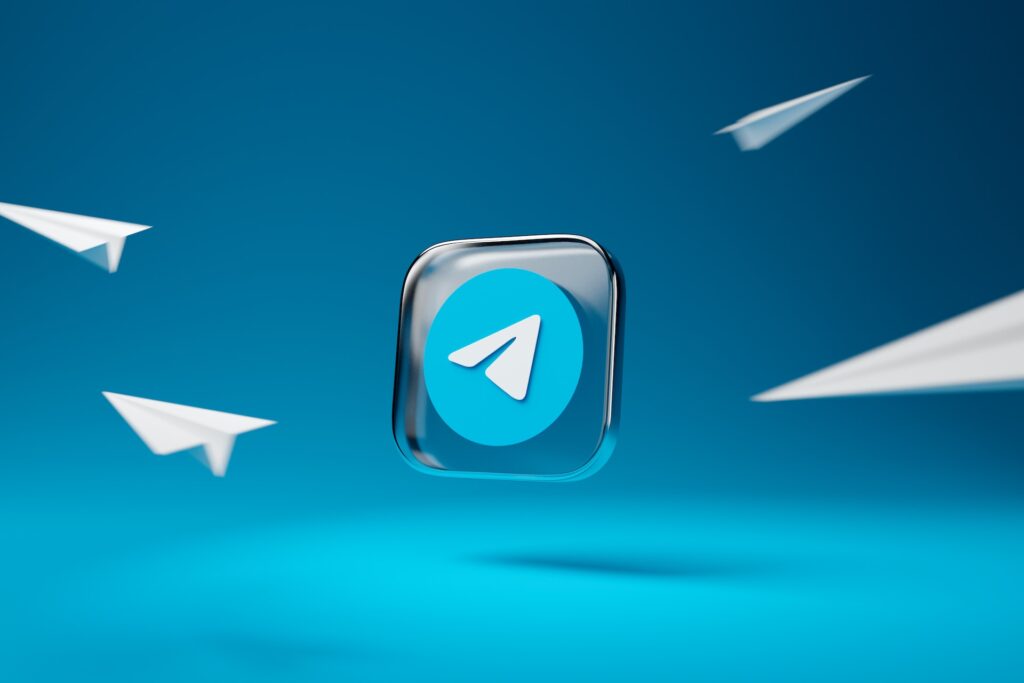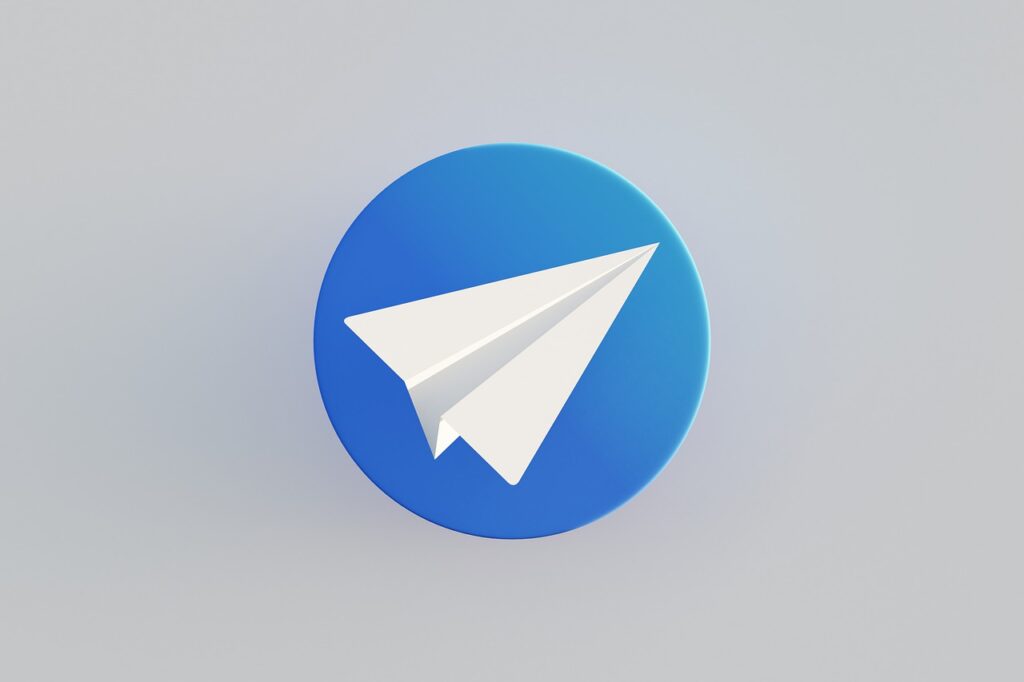APRENDA A APAGAR DEFINITIVAMENTE SUA CONTA NO TELEGRAM
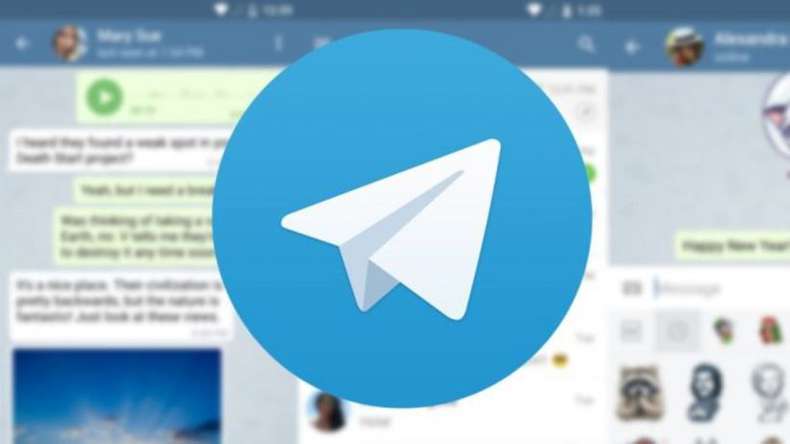
Conteúdo Continua após Anúncios
O Telegram é um aplicativo de mensagens instantâneas que oferece ao usuário uma quantidade impressionante de funções e recursos, como a possibilidade de editar mensagens após enviá-las, por exemplo, algo que não é possível fazer por meio do WhatsApp.
Nos últimos anos a popularidade do app mensageiro cresceu bastante, principalmente no nicho tech. Apesar de possuir mais funções, infelizmente ele não é tão popular quanto seu concorrente. Por oferecer muitos recursos navegar nas configurações do Telegram pode não ser uma tarefa tão fácil assim, principalmente quando o usuário deseja excluir definitivamente sua conta que está vinculada ao aplicativo. Confira neste artigo o passo a passo completo de como excluir definitivamente sua conta no Telegram!
PASSO A PASSO
1° PASSO:
Inicialmente você deverá acessar o site oficial do Telegram, por meio você irá deletar sua conta. Para isso, CLIQUE AQUI
Conteúdo Continua após Anúncios
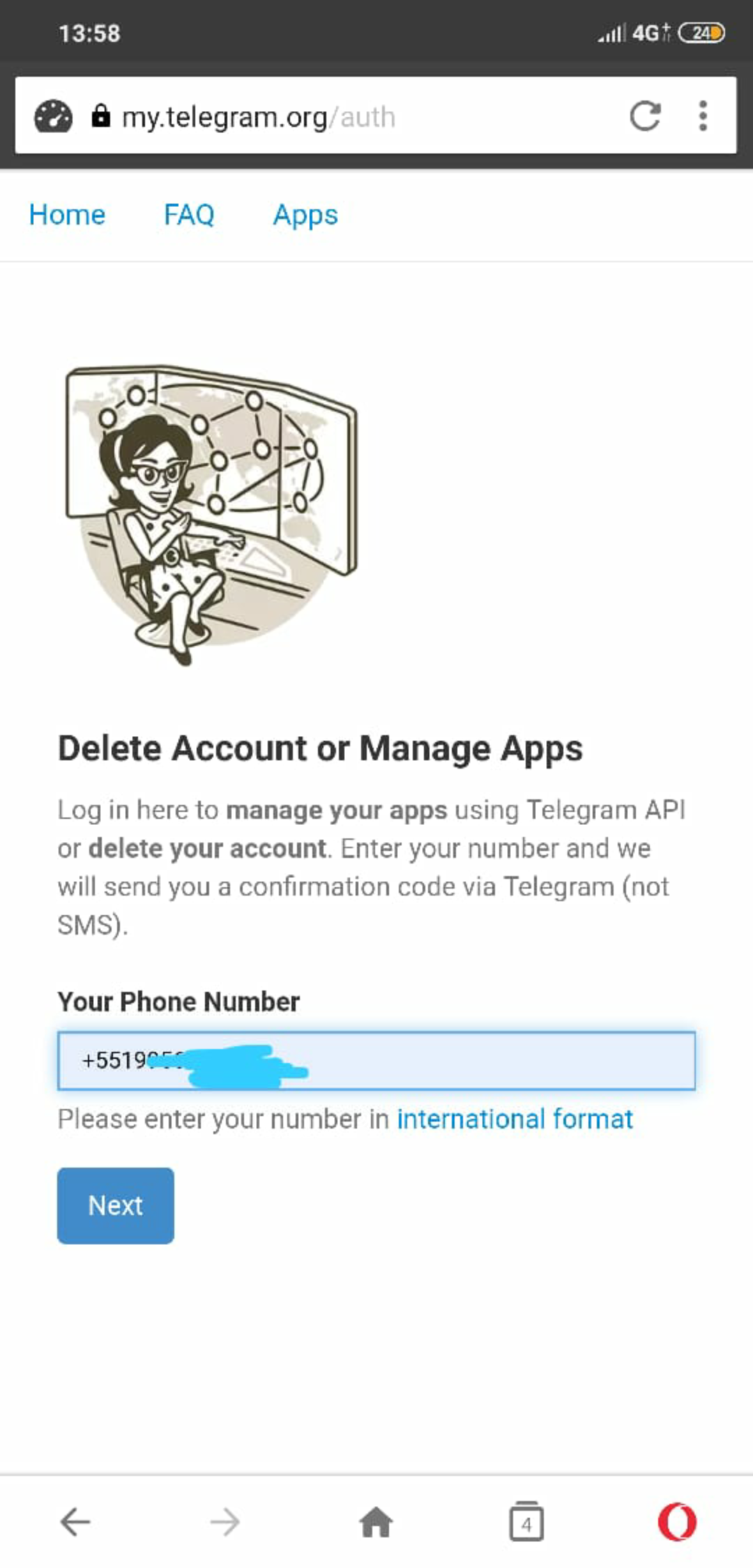
Após ter acessado o site você deverá preencher o campo “Your phone number” com o seu telefone previamente vinculado ao mensageiro. Não se esqueça de inserir o DDI do Brasil (+55) e o código DDD de seu estado.
2°PASSO
Tendo feito o passo anterior, um codide verificação será enviado pelo Telegram via chat, copie-o e insira no campo de “Confirmation code”.
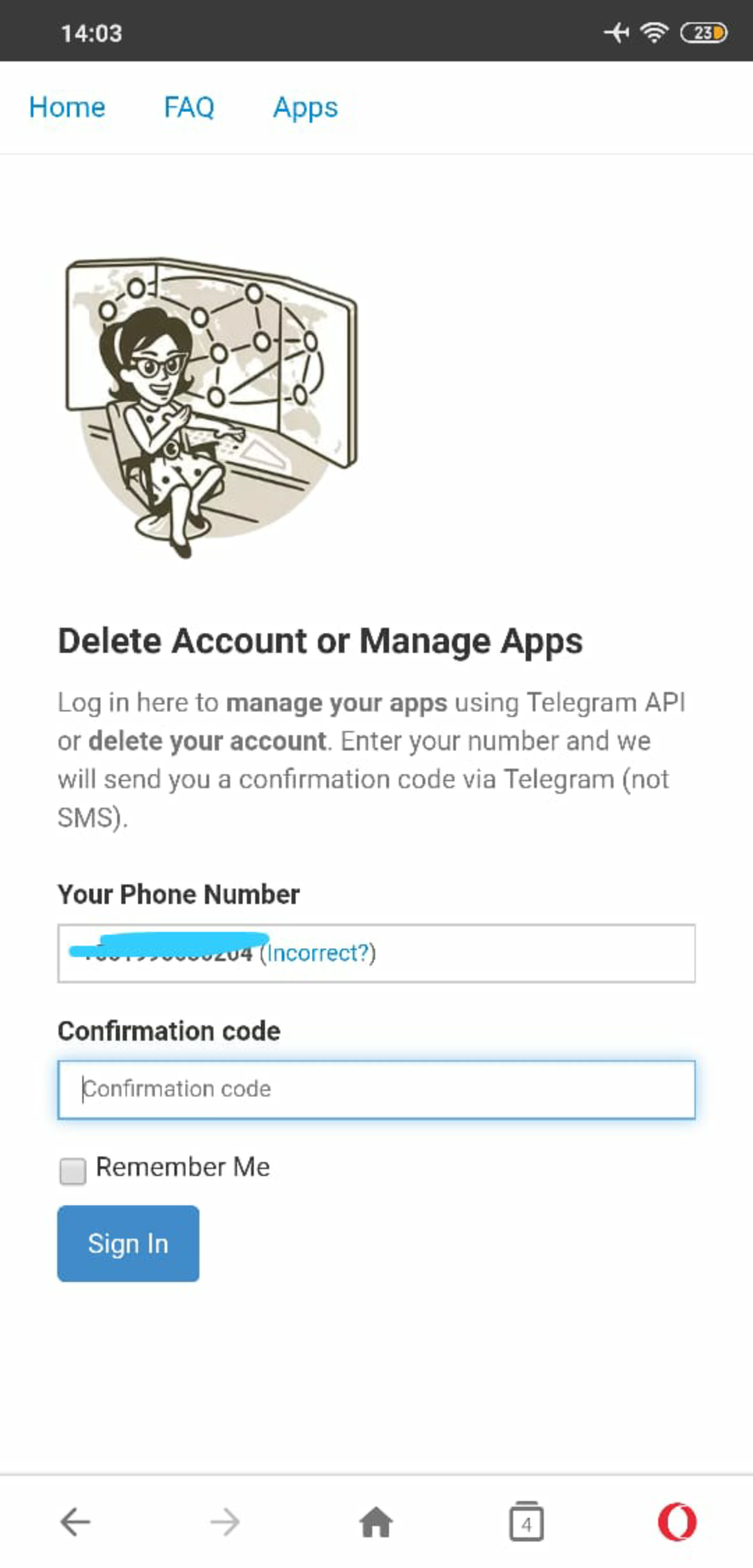
3°PASSO:
Logo em seguida você terá acesso a algumas opções disponibilizadas pelo Telegram, neste caso toque sobre “Delete Account” para deletar definitivamente sua conta.
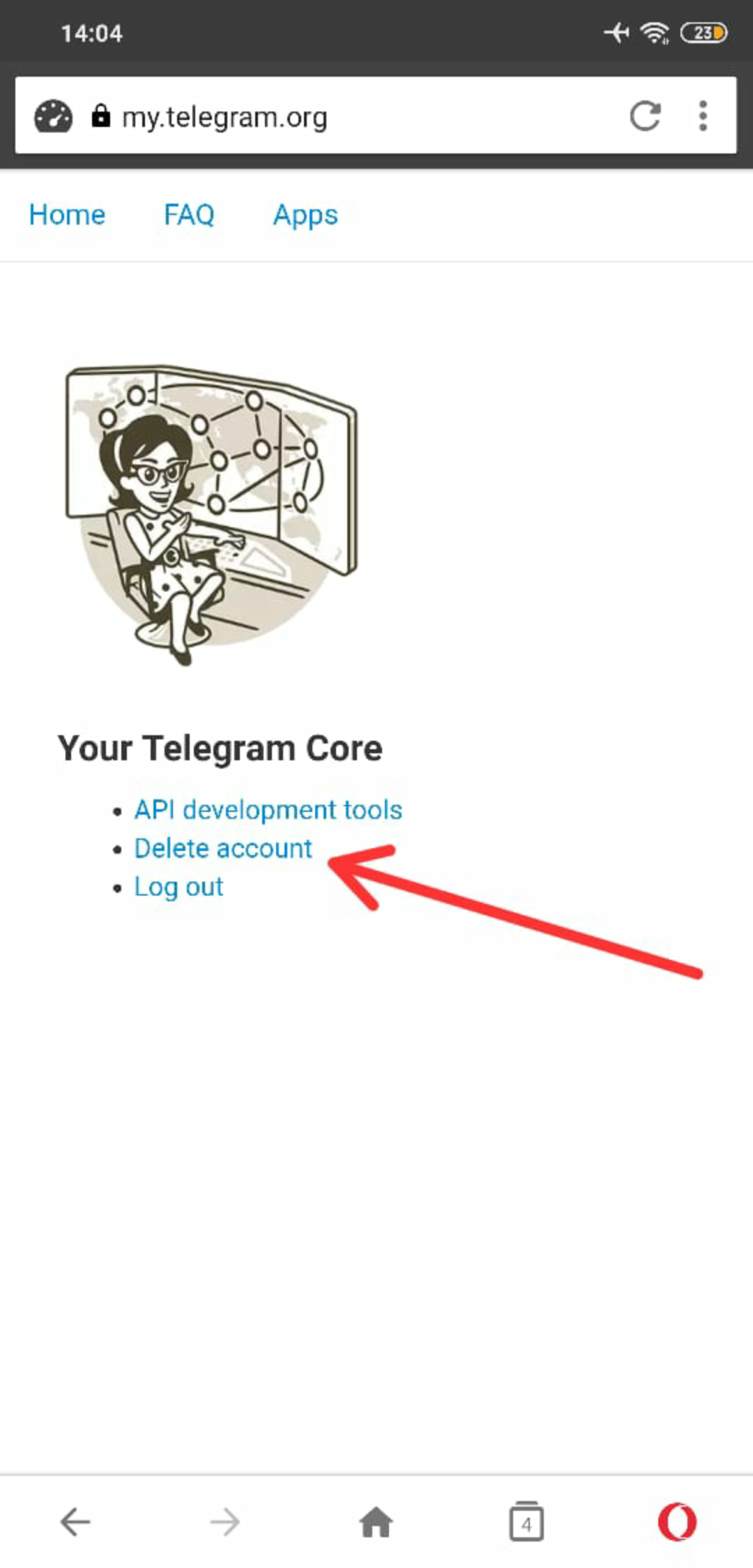
Caso queira, você também pode acessar a ferramenta de API.
4°PASSO:
Após tocar sobre “Delete Account” uma nota aparecerá (em inglês) e você deverá confirmar seu telefone para que ele seja excluído do Telegram. Confira na imagem abaixo:
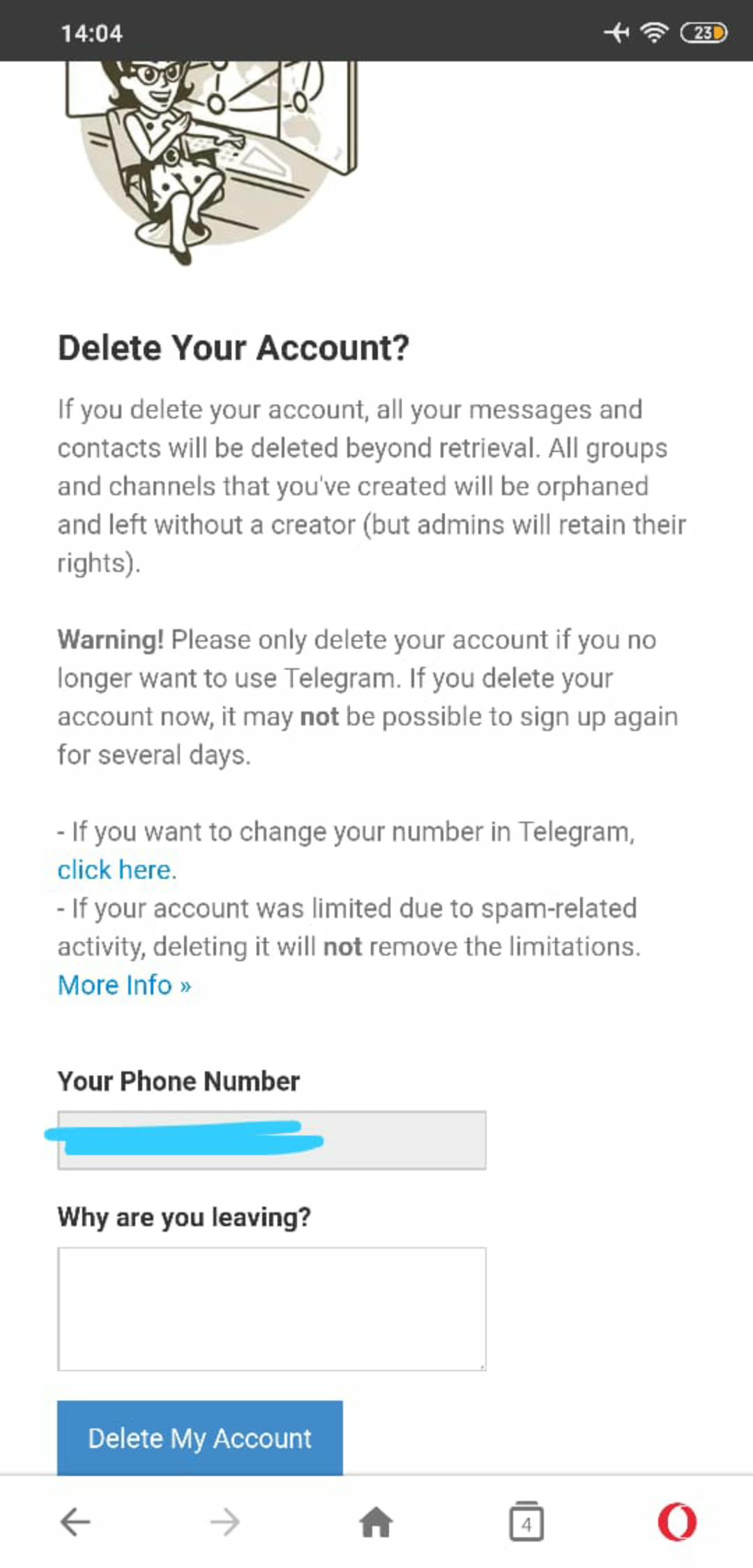
Também é possível informar o motivo da exclusão, mas isso é opcional.
5°PASSO:
Após ter excluído sua conta seus contatos verão sua conta desta forma (caso haja uma conversa):
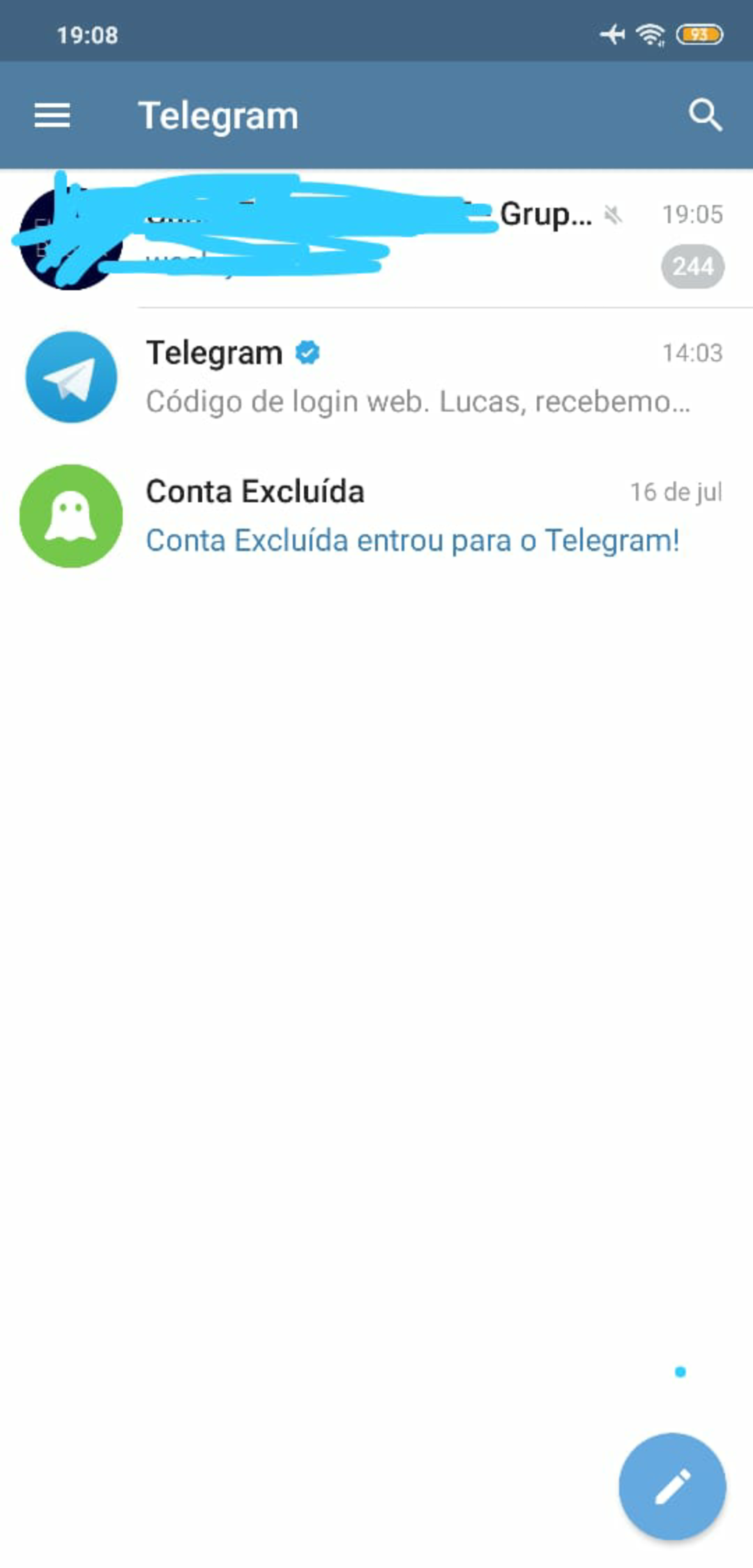
O que achou deste artigo? Nos dê sua opinião, vote! Instagram do redator: lucas_oburgues
Conteúdo Continua após Anúncios